移动(蜂窝)网络设置- Surface 使用教程
 方砖大叔
方砖大叔
08月08日 08:20
此文约为571字,阅读需要3分钟
目录:
1 打开“手机网络”设置
2 选择你的 eSIM
3 添加配置文件
4 查找配置文件
5 使用配置文件
6 连接到手机网络
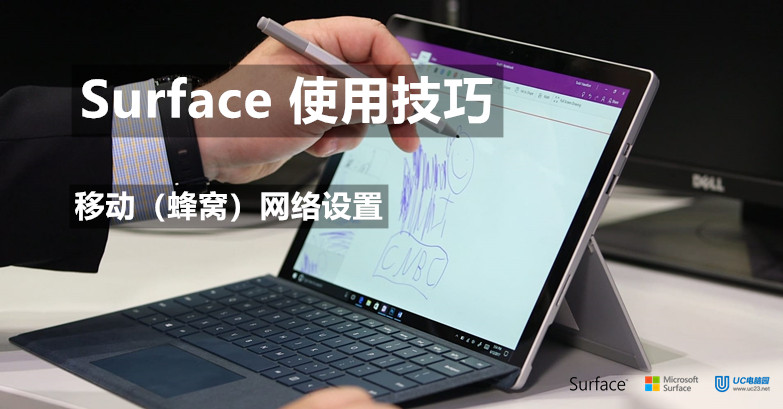
在 Surface Pro X 上获取手机网络数据
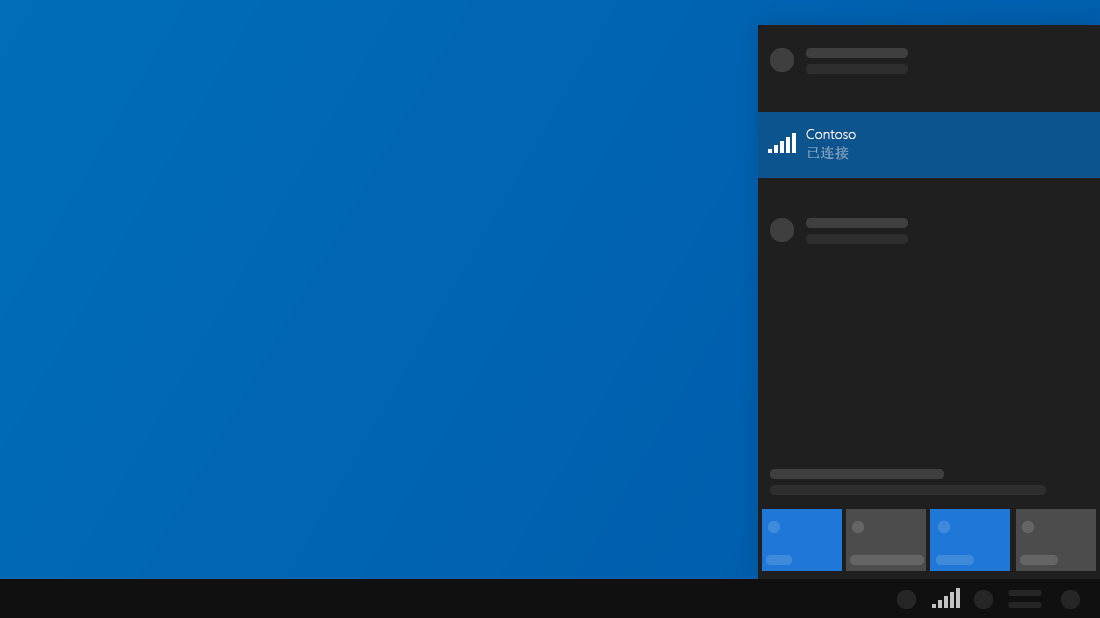
借助 Surface Pro X 中的 eSIM,你无需从移动运营商那里购买 SIM 卡即可连接网络。 继续了解如何添加 eSIM 配置文件并联网。
在 Surface Pro X 上,选择“开始”>“设置”>“网络和 Internet”>“手机网络”。
在“eSIM 配置文件”下,选择“添加新配置文件”。
在“eSIM 配置文件”下,选择“添加新配置文件”。
在线搜索配置文件或使用激活代码(如果已从移动运营商处获取),然后按步骤操作。
在“eSIM 配置文件”下,选择要使用的配置文件,然后选择“使用”。
在任务栏上选择“网络”图标,选择手机网络,然后按照剩余步骤进行操作连接网络。
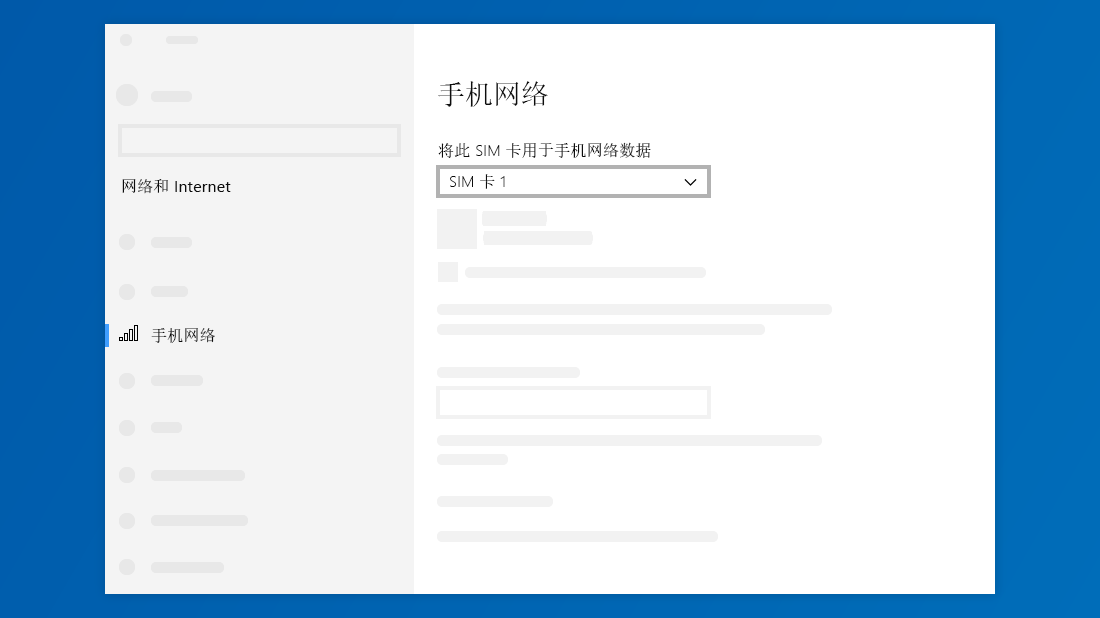
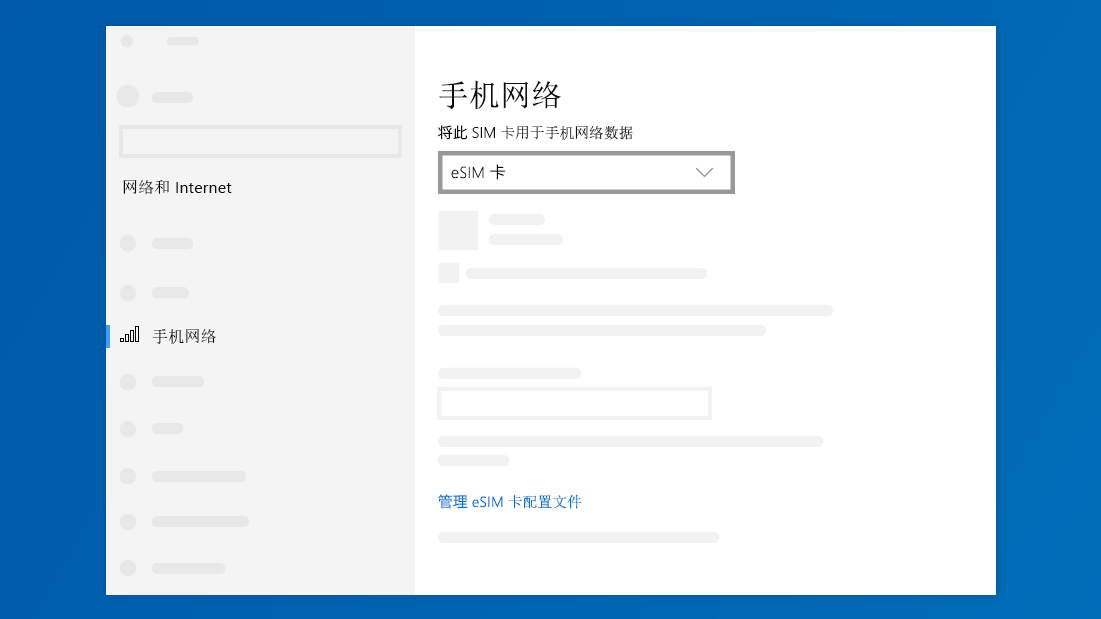
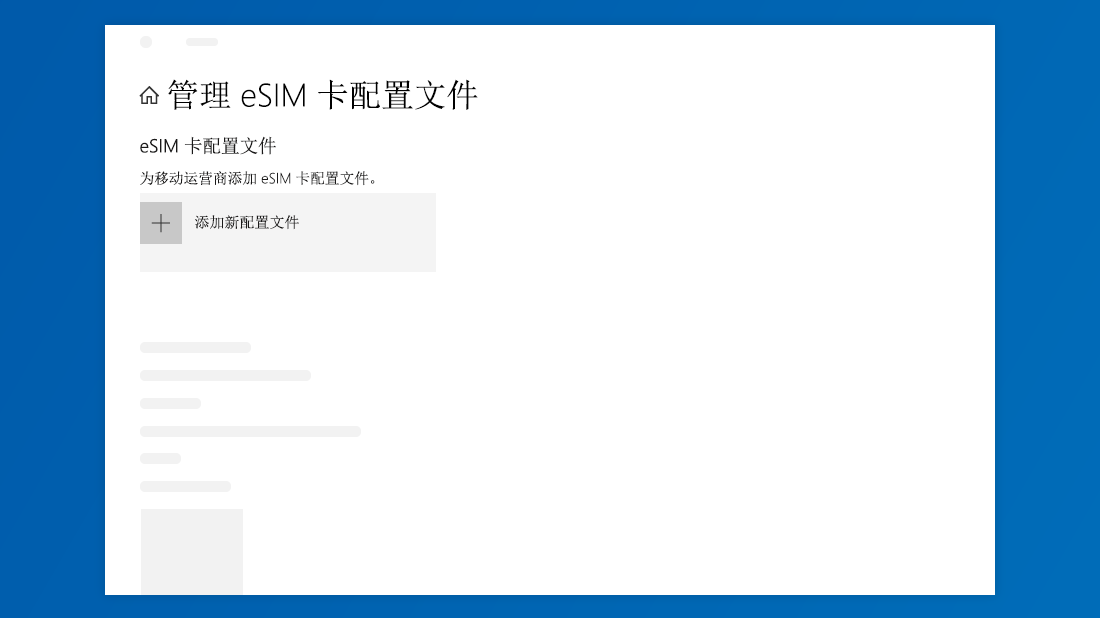
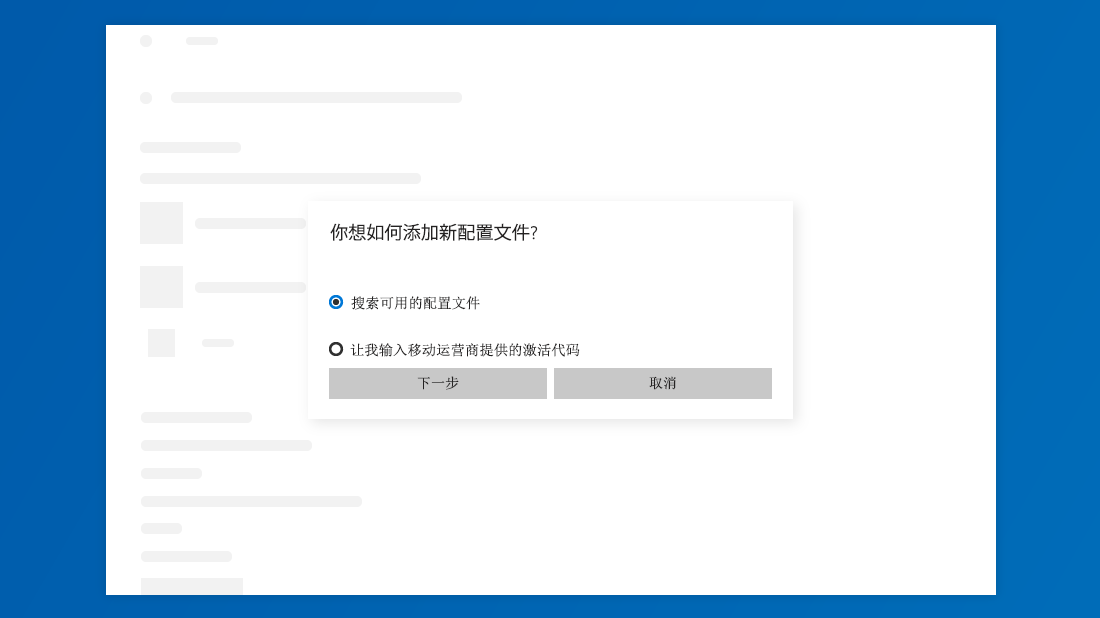
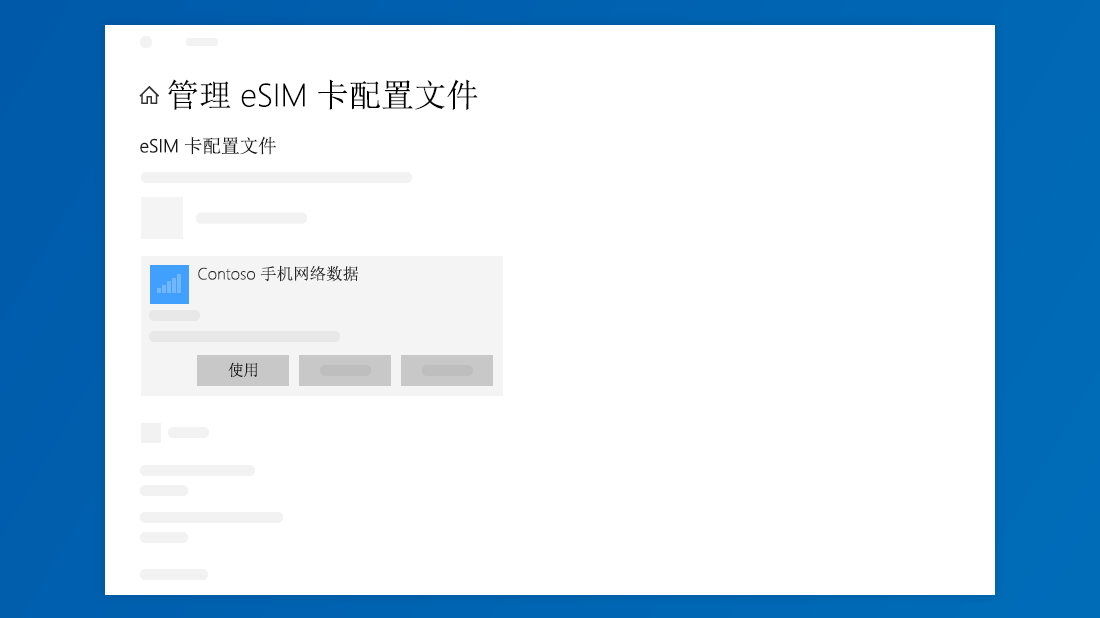
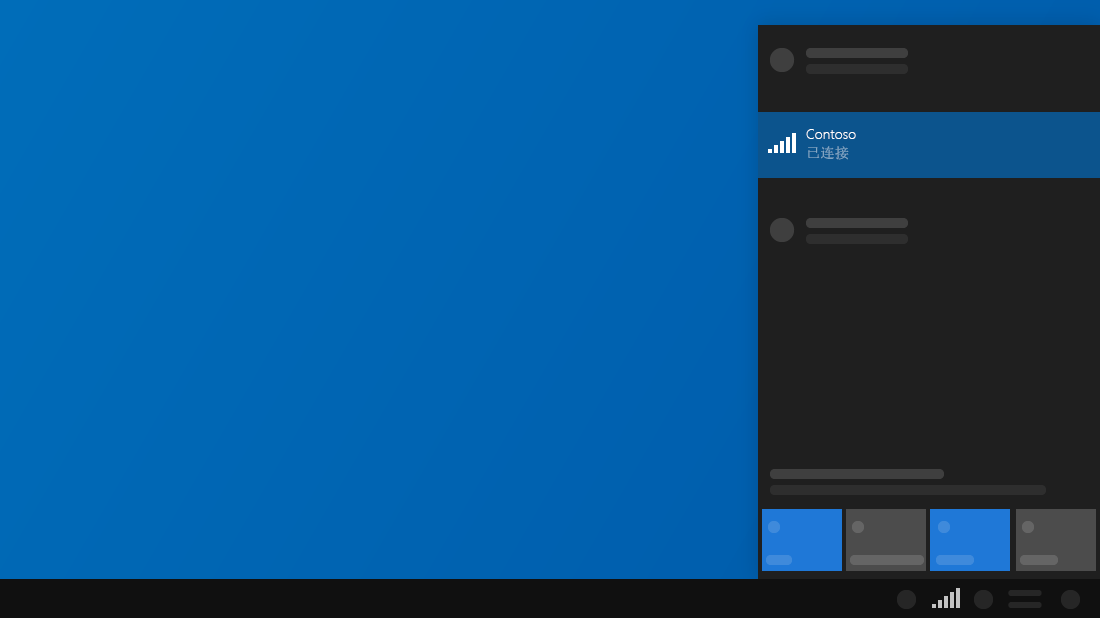
未知的网友